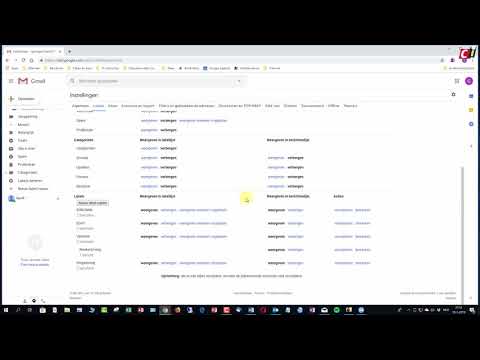
Inhoud

Het ordenen van mappen helpt niet bij het organiseren, als mappen niet eerder zijn georganiseerd. Het plaatsen van opvallende tags op bestanden is essentieel voor een gebruiksvriendelijk archief, dus correct taggen is van cruciaal belang. Getypte labels zijn in één oogopslag gemakkelijk te lezen. Mappen die in winkels voor kantoorbenodigdheden worden verkocht, worden meestal geleverd met een eigen geperforeerd vel met etiketten, maar het is gemakkelijker om uw eigen etiketten te typen en te snijden.
Stap 1
Meet de hoogte en breedte van een enkel label op het geperforeerde vel of op een vel met labels. Als u een geperforeerd vel gebruikt, meet dan de hele geperforeerde doos, inclusief het naar beneden gevouwen gedeelte, dat de achterkant van het label vormt.
Stap 2
Open een nieuw document in het programma, zoals Microsoft Excel, MS Word of Open Office. Plaats een tafel. Open voor Excel- of andere spreadsheetprogramma's een nieuw document zonder iets in te voegen, aangezien er al cellen in het document staan. Als je de stickers gebruikt om te labelen, kijk dan op het stickervel om de marges te controleren. Dit is erg belangrijk voor het uitlijnen van de tekst. Meet deze marges aan alle vier de zijden. Stel vervolgens de documentmarges zo in dat ze exact overeenkomen met die. Als de pagina's die u wilt afdrukken geen marges hebben, stelt u ze allemaal in op "nul".
Stap 3
Maak de celgrootte gelijk aan de grootte van de labels, die al zijn gemeten. Typ de gewenste tekst in de cellen. Kleinere mapstandaarden hebben slechts één kolom met geperforeerde labels, niet een hele pagina. Als er maar één kolom is, gebruik dan de eerste kolom van de cellen om de labels te typen. Gebruik een vet lettertype om beter te kunnen lezen.
Stap 4
Controleer de celafmetingen en marges en maak vervolgens een testafdruk, waarbij u de etiketten op gewoon papier afdrukt. Plaats dit testvel bovenop het vel met de labels om de uitlijning met de stickers of geperforeerde ruimtes te bevestigen. Pas de marges en afmetingen van uw cellen dienovereenkomstig aan en druk opnieuw af, als er geen overeenkomst is.
Stap 5
Plaats het etiketvel dat bij uw bestandsmap is geleverd in de printer. Zorg ervoor dat de pagina op de juiste positie staat. Dit is afhankelijk van het type printer, dus controleer dit eerst. Maak een testafdruk om te zien welke kant "boven" is.
Stap 6
Plak de etiketten met gaatjes in de juiste vakken in de mappen of plak de stickers op de daarvoor bestemde plaatsen.